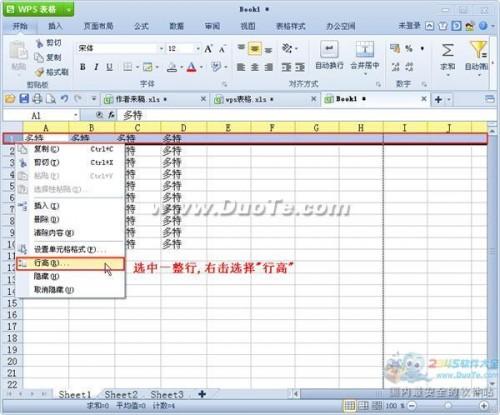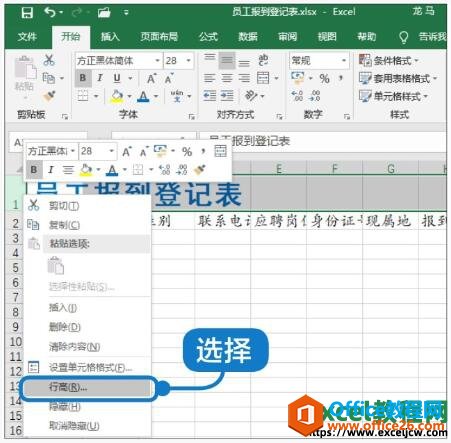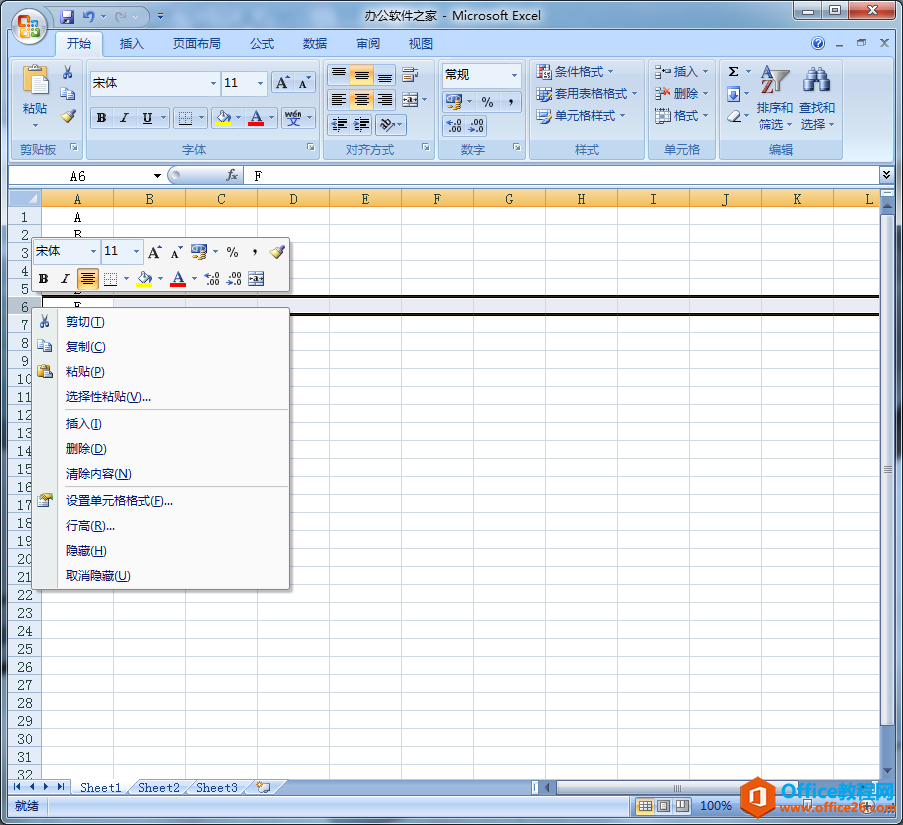步骤
1、如果只要设置一行的行高,选中那一行的格子,然后在最前面的底部,等鼠标变形,然后拖动

2、就可以拉动了,拉动过程会有高度的变化

3、如果要拖动多行,选中那几行,拖动最下面的那行

excel如何让文字竖排呢?
用Excel表格制表的时候,我们往往会遇到许多种格式的表格,当然,文字竖排也是其中一种了,大多数表格的第一竖排我们都会在里面输入文字,来表示其后单元格中的内容含义,下面小编为大家分享excel如何让文字竖排方法,来看看吧
4、就可以改变行高了

5、如果要具体的行高设置,选中要设置行高的所有行,右击,选择【行高】

6、输入数值,就可以直接设置行高了

7、设置完成

以上就是excel行高设置方法介绍,操作很简单的,大家按照上面步骤进行操作即可,希望能对大家有所帮助!
在excel中如何使用数据筛选功能呢?
在Excel的应用中,有时候为了更好查找、比较或是显示某一时段、某一内容的数据,我们经常会用到筛选的功能,只需要筛选出自己所需要的数据,把其他数据进行隐藏,那么在excel中如何使用数据筛选功能呢?下面小编就为大家介绍一下,来看看吧